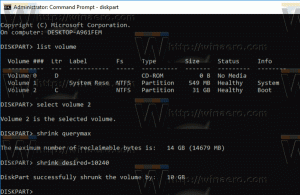Exportați favorite într-un fișier în Edge
Astăzi, vom vedea cum să exportăm favoritele într-un fișier în Edge. Microsoft Edge, browserul implicit al Windows 10, vă permite acum să exportați și să importați favorite într-un fișier fără a utiliza instrumente terțe.
Publicitate
Capacitatea de a exporta și importa favorite în Edge a fost adăugată în Windows 10 Creators Update. Trebuie să rulați Windows 10 build 15007 sau o versiune ulterioară pentru a avea posibilitatea de a importa și exporta marcaje într-un fișier.
La exportați favoritele într-un fișier în Edge, trebuie să faceți următoarele.
- Lansați browserul Edge.
- Faceți clic pe butonul de meniu cu trei puncte „...”.

- Faceți clic pe elementul de meniu Setări. Se vor deschide setările.
- Acolo, vei vedea butonul „Import din alt browser”.

- Faceți clic pe butonul. Acolo, veți vedea o secțiune numită Importați sau exportați un fișier.
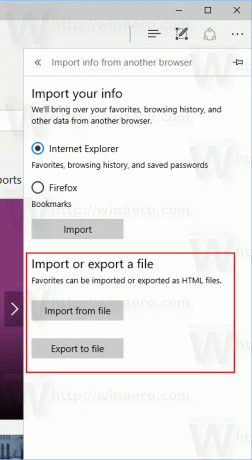
- La exportați favoritele Edge într-un fișier, faceți clic pe butonul „Exportați în fișier”. Apoi, specificați numele fișierului și locația acestuia în care vor fi stocate preferatele.
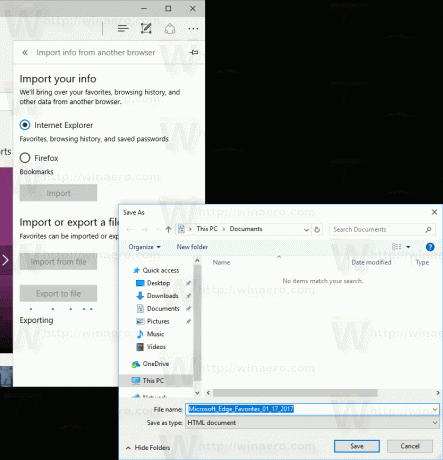
- La importați favoritele Edge dintr-un fișier, faceți clic pe butonul „Importați din fișier”, apoi căutați un fișier în care este stocat fișierul preferat.
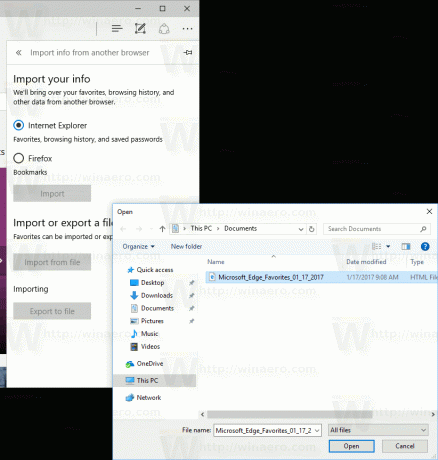
Asta e.
Datorită acestei îmbunătățiri, acum este ușor să importați și să exportați favorite în Microsoft Edge. Aceasta a fost una dintre cele mai solicitate funcții. În versiunile anterioare ale Windows 10, puteai importa doar marcaje din alte browsere. Abilitatea de a exporta într-un fișier lipsea. Actualizarea Microsoft Edge actualizată de la Windows 10 Creators Update permite în sfârșit importul multe articole diferite de asemenea.
Edge a câștigat treptat funcții de când a debutat în Windows 10 RTM Build 10240. Este o aplicație universală care are suport pentru extensii, un motor de randare rapidă și o interfață de utilizator simplificată. Microsoft a lansat Edge ca succesor al Internet Explorer pentru a oferi o experiență mai fluidă și suport pentru standardele web moderne. Deși a început ca o aplicație barebones, a primit deja o mulțime de funcții utile, cum ar fi extensii, EPUB a sustine, Setați filele deoparte (Grupuri de file),Previzualizări filelor, și a temă întunecată.
Din păcate, chiar și cu aceste îmbunătățiri, Microsoft Edge încă nu este perfect și îi lipsesc multe caracteristici care au devenit de facto pentru browserele populare.